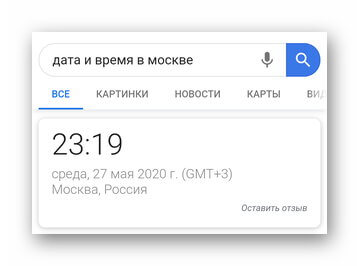Не открывается ютуб на планшете
Обновлено: 07.07.2024
Я не вижу смысла покупать новый планшет, так как мой "устарел". Кто решил, что мой Android планшет или старый смартфон надо поменять на новый? Может быть это компания Google, а может быть лоббисты, которые связаны с производителями современных гаджетов? Мне до ко конца не ясно, но факт остается фактом. Даже если ваш планшет без проблем воспроизводит фильмы, вы на нем читаете (иногда даже комиксы), слушаете музыку, и в целом он работает довольно шустро, то многие сервисы просто ставят вас перед фактом - твоя версия Android (iOS) больше не поддерживается! Да, ты мог бы посмотреть YouTube. мог бы. НО НЕ В ЭТОТ РАЗ. Беги в магазин и покупай себе новый смартфон/планшет. В конце статьи вас будет ждать кратенькая видеоинструкция*
Согласно статистике пользователи куда менее охотно меняют свои планшеты, нежели смартфоны. В среднем человек покупает новый планшет раз в 5 лет. Это в штатах. Я не меняю свой планшет с 2012 года. И МНЕ до сих пор НОРМ !
Показываю как запустить YouTube без танцев с бубном на старых версиях Android (4.0+) и устаревших смартфонах/планшетах от компании Apple.
Также если на вашем устройстве нет сервисов Google, то вы тоже сможете воспользоваться моим методом (то-есть, аппараты от производителя Huawei, которые решились поддержки поискового гиганта из-за санкций Дональда Трампа | Welcome to the Club).
Речь пойдет об альтернативном клиенте YouTube, который называется " SkyTube " (ссылка, как всегда, в самом конце публикации) - существует в двух версиях, но давайте обо всем по порядку. " SkyTube " - это не пережиток прошлого, это современный клиент YouTube, последняя версия которого вышла в 2021 году. Он активно развивается и разработчики не собираются прекращать поддержку старых версий Android. То-есть, версия приложения от 2021 года без проблем устанавливается на Ice Cream Sandwich (это Android 4.0 | операционная система от 2011 года).
SkyTube распространяется совершенно бесплатно. Она полностью переведена на русский язык. Клиент представлен с открытым исходным кодом и не требует сервисов Google. SkyTube распространяется совершенно бесплатно. Она полностью переведена на русский язык. Клиент представлен с открытым исходным кодом и не требует сервисов Google.Плюсы и минусы:
- нет рекламы
- " SkyTube " доступен для загрузки в 2-х вариантах: "обычный" клиент, который немного весит и совершенно не нагружает систему; и "Extra" - данный клиент предназначен для "мощных" устройств и поддерживает стандарт ChromeCast (вы сможете транслировать видеоролики со своего устройства на Смарт ТВ), кроме всего прочего здесь используется сторонний видеопроигрыватель
- очень высокая скорость работы и маленький размер приложения (9 мегабайт против 98 МБ, которые занимает официальный клиент YouTube)
- вы можете читать комментарии, просматривать статистику видеороликов, размещенных на площадке, вы даже сможете подписываться на любимые каналы, но у вас не будет возможности оставлять комментарии под видео или лайки | ваш профиль будет храниться на устройстве - при необходимости вы сможете перенести его на другой смартфон или планшет
- единственный минус! и для многих совсем несущественный - вкладка "мировые тренды" обновляется около 2-х минут | при этом раздел "популярные видеоролики в вашей стране" загружается за 10-15 секунд
В остальном " SkyTube " мало чем отличается от обычного клиента YouTube от Google. Предлагаю вашему внимаю ссылки на загрузку этого чуда и бонусом видеообзор программы " SkyTube " - и нет, я не забыл о владельцах яблочной продукции. В силу особенностей старых/новых версий iOS, вы можете обмануть клиент YouTube и запустить его в обход ограничений Google: Как пользоваться клиентом YouTube на старых версиях iOS (Яндекс Дзен)
Очень надеюсь, что данный материал вам понравился. Всем добра! И подписывайтесь на мой канал - здесь каждую неделю выходит подобная годнота: обзоры фильмов, игр и многое другое ✌
* Видеообзор (YouTube): > СМОТРЕТЬ <
" SkyTube " для устройств послабее, но где есть встроенный видеопроигрыватель (официальное зеркало): > СКАЧАТЬ <
" SkyTube Extra " для устройств, где нет встроенного в прошивку видеопроигрывателя, либо для тех, кто хочет использовать функцию ChromeCast (официальное зеркало): > СКАЧАТЬ <
Из статьи вы узнаете
Очищаем данные в приложении
Когда на Андроиде возникает ошибка и не работает приложение Ютуб, то, в первую очередь, можно попробовать очистить кэш и удалить лишние данные.
-
Для этого вам необходимо на своем смартфоне найти пункт «Настройки» и перейти во вкладку с надписью «Приложения» .



Полная переустановка приложения
Допустим, что описанный выше метод не помог. В таком случае рекомендуем полностью удалить приложение через пункт «Приложения» в настройках или через программу Google Play. Не важно как, главное стереть полностью.

Далее перезапустите смартфон и загрузите YouTube снова. Учтите, что при этом методе удаляются и предыдущие версии программы, которые впоследствии обновлялись.

Проблема все равно наблюдается? Переходите к крайним мерам!
Сбрасываем до заводских настроек
Если до сих пор система пишет, что в приложении произошла ошибка, сброса настроек не избежать! К сожалению, этот способ затронет не только одну программу, но и все данные, хранящиеся на вашем смартфоне. Рекомендуем перед сбросом сохранить всю важную информацию, скопировать фотографии, видео, скопировать контакты, если они у вас ранее были сохранены в памяти телефона.
Нужно понимать, что сброс удалит все, как будто бы вы только что приобрели смартфон в магазине.
- Для возврата к заводским настройкам необходимо зайти в «Настройки» и найти там раздел «Восстановление и сброс» .
- Кликните по этому пункту и нажмите вкладку «Сброс настроек» . Появится встроенный мастер, который поможет удалить все данные.

После такой процедуры настоятельно рекомендуем время от времени создавать резервные копии, чтобы в случае подобных ситуаций быстро восстановить информацию на смартфоне.
Что, если у вас телефон с root-правами?
Если есть root-права на смартфоне, и вы до сих пор не понимаете, почему не работает Ютуб, то проблема, как раз таки, скорее всего, в этих правах. Нередко пользователи с рутированными устройствами сталкиваются с такой проблемой.
В вашем случае нужно просто удалить стандартное официальное приложение с телефона и загрузить YouTube на Андроид в виде apk приложения со стороннего, но проверенного сайта, например, 4pda или apkmirror. Только на всякий случай проверьте его при помощи антивируса. Подойдет даже компьютерная программа.
Пишет в приложении произошла ошибка, и окно не закрывается
Сначала попробуйте перезагрузить смартфон. Если все работает корректно, то зайдите еще раз в программу, в которой возникает ошибка и попытайтесь ее возобновить. Появляется? Тогда еще раз перезапустите смартфон и проделайте все те действия, которые мы описали выше.
Если же смартфон нельзя выключить или перезагрузить, придется делать recovery. Это читайте в нашей отдельной статье, чтобы ненароком не «убить» свой телефон.
Дополнительные советы
В очень редких случаях всех тех операций, которые мы описали, проделывать не придется. Вы можете сначала проверить, установлена ли последняя версия программы, в которой возникает данная проблема. Просто зайдите в сервис Google Play и посмотрите, есть ли обновления. Если да, то обновляйте.
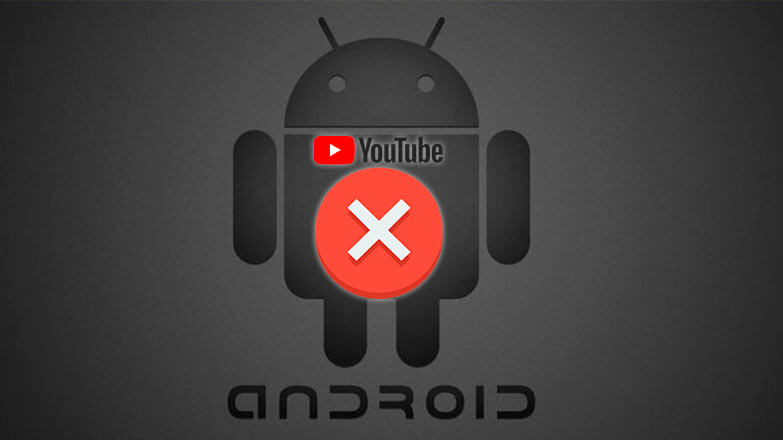
Когда не запускается Ютуб на Андроиде, причину необходимо искать в сбое ПО, нарушении работы приложения, нестабильном интернете. Ниже, подробно о проблемах и способах их решения.
Почему не работает Ютуб на Андроид
Возможными причинами выступают :
- Неверно указанные дата и время — приводит к рассинхронизации с сервером видеохостинга.
- Телефон находится в работе 3-4 дня — необходимо перезагрузить устройство.
- Проблемный интернет — нет подключения, медленный доступ к сети, провайдер блокирует видеохостинг.
- Неудачное обновление приложения — нарушена совместимость, появилась ошибка в коде.
- Переполнен кэш — программа перегружена временными файлами.
- Проблемы со смартфоном — неудачное обновление прошивки, удаление системного файла.
Как решить проблему
Для удобства, простые способы устранения неисправности будут перетекать в “радикальные”.
Перезагрузка
Активное использование смартфона, загрузка, удаление софта приводят к чрезмерной нагрузке на ОС и сбоям в ее работе. Перезагрузка помогает очистить оперативную память от ненужных процессов и восстановить работу аппарата:
Неправильная дата и время
Неверно указанные время и дата препятствуют синхронизации с сервером, из-за чего может не работать приложение Ютуб на Андроид:
Обратите внимание! Чтобы узнать точные данные, задайте в поисковой строке браузера запрос «дата и время в xxx», где вместо xxx родной город.
Очистка кэша или удаление данных
Временные файлы, созданные YouTube, становятся ключевой причиной нарушения в работе приложения. Чтобы избавиться от кэша :
Рекомендуем: Почему компьютер не видит телефон через USBИнтересно! Откатить видеохостинг к нужной версии вручную или установить необходимую ревизию с помощью одного apk-файла не получится. Понадобится устанавливать дополнительный софт «SAI», который способен инсталлировать ПО, состоящее из 2-3 apk.
Если методы выше не помогли :
Важно! Удаление данных приведет к сбросу настроек приложения — будет организован выход из учетной записи, сброшены поправки внесенные в интерфейс, вроде включенной темной темы.
Проблемы с интернетом
Приложение работает, но ролики не проигрываются, медленно грузятся комментарии и рекомендованное видео — это признак низкой скорости интернета или проблемы на магистральной линии.
Когда девайс на Android подключен к Wi-Fi, и в YouTube возникает ошибка «Проверьте подключение к интернету», смените DNS-адрес:
Обратите внимание! Внесенные изменения могут заблокировать доступ к интернету. Прежде, чем менять данные, сделайте их скриншот или добавьте выставленный DNS в заметки.
Чтобы этот метод сработал, понадобится изменить настройки роутера. Универсальная инструкция выглядит так:
Расположение элементов управления может отличаться в зависимости от производителя роутера.
Рекомендуем: Особенности автозагрузки приложений на AndroidАктивация VPN
Попытки заблокировать оператором определенный сайт или повреждение на магистральной линии, приводят к ошибке доступа к YouTube. Единственный выход — попробовать VPN:
Перезагрузка аккаунта Google
Неочевидной причиной, почему не загружается Ютуб на телефоне, выступает рассинхронизация с Гугл-аккаунтом.
Если это не помогло, проследуйте по указанному пути, но выберите «Удалить аккаунт». Это приведет к стиранию данных электронной почты, контактов и СМС. Затем:
Важно! Не стоит удалять аккаунт или откатывать смартфон к заводским настройками, когда пользователь не помнит данные для авторизации — это может привести к блокировке устройства. Восстановите доступ к почте через фирменный сервис Gmail.
Сброс до заводских настроек
Крайняя мера, которая восстанавливает неудачное обновление ПО, помогает избавиться от вирусов и вернуть удаленный системный файл пользователем с Root-правами. Перед сбросом, перенесите важные файлы на карту памяти, в облачное хранилище, компьютер.
Проблемы с запуском YouTube на смартфоне Android зачастую решают удалением кэша. В редких случаях, пользователям приходится откатывать ОС к заводскому состоянию.

В данной статье подробнее рассмотрим и разберем причины, по которым Ютуб может не включаться именно на телефоне и планшете. А также для вас мы разобрали способы их устранения, составили пошаговые инструкции с фото, чтобы у вас все получилось.
Почему не работает ютуб на телефоне: основные причины

Причин, по которым Ютуб перестал работать на телефоне, может быть несколько. Например:
- Дата и время на телефоне отображаются некорректно
- Проблемы возникла после обновления
- Сервера Ютуба перегружены из-за большого количества посетителей
- Нестабильное интернет-соединение
- Произошел сбой в операционной системе смартфона
- Проблема возникла после падения телефона
- Ютуб работает, но потом “вылетает”
И это всего лишь малая часть причин, которая могла привести к сбою в работе приложения на мобильном телефоне. Давайте каждую из этих причин разберем подробнее.
Дата и время выставлены правильно
В таком случае все объясняется тем, что происходит рассинхронизация с сервером видеохостинга. Но в таком случае подобная проблема должна наблюдаться еще с несколькими приложениями.
Установили обновление приложения youtube и начались проблемы
У многих после обновления не работает youtube на android. Это можно объяснить рядом причин. Например, разработчики допустили ошибку в коде программного обеспечения, “выкатили” обновление с лагом. Или само обновление оказалось несовместимо с установленной версией операционной системой вашего телефона.
В таком случае нужно либо обновить “операционку” в настройках гаджета, либо удалить само приложение и скачать более раннюю его версию через браузер.
Полезное видео «Обнови приложение Ютуб»
Переустанавливали приложение youtube
Иногда Ютуб может начать работать некорректно, вовсе не открываться, “вылетать” или работать с заметными перебоями после переустановки приложения.
Если до переустановки Ютуб работал стабильно, то есть смысл заново переустановить приложение. Вполне возможно, что во время его повторной загрузки произошел сбой, из-за чего приложение неправильно “встало” на телефон.
Возможно перегружены серверы подождите от 15 до 30 минут
Остается только подождать некоторое время, к примеру,15-30 минут или дольше. Можно ввести в поисковой строке “упал Ютуб * ”, где вместо * следует указать сегодняшнюю дату.
Если видеохостинг действительно перестал работать из-за большого количества посетителей и перегрузки серверов, то на первом же сайте в поисковой выдаче будет вся информация об этом.
Проверяли остаток трафика в пакете
Ютуб может не загружаться на мобильном телефоне из-за того, что закончился трафик. Либо пропал интернет, если вы были подключены через Wi-Fi.
Проверьте, сколько гигабайт (или мегабайт) интернет-трафика вам доступно на данный момент, если вы использовали мобильный интернет при просмотре видеороликов.
В случае с подключением к интернету через Wi-Fi, следует перезагрузить роутер. Если оборудование работает стабильно и не было повреждено, то это должно помочь. А также не стоит забывать про своевременную оплату интернета, ведь Ютуб работает и загружается только при наличии интернета и его стабильном соединении.
Пробовали сделать сброс до заводских настроек
Ютуб может перестать работать из-за сбоя в операционной системе. Если проблема только в этом, то следует сделать сброс до заводских настроек. Только помните, что тогда невозвратимо удалятся все данные, в том числе фотографии, видео и остальные приложения, которые были установлены на смартфоне.
Сделать сброс легко. Для этого зайдите в настройки телефона и найдите пункт “Восстановление и сброс”, далее нажмите “Сброс настроек”.
Прежде чем делать это, стоит убедиться наверняка, что проблема с работой Ютуба заключается именно в сбое. Это один из самых универсальных способов, но также он требует много времени и терпения, так как после этого вам придется вбивать всю информацию, скачивать все приложения заново.
Фотографии и прочие личные данные восстановить не удастся, только если они не были заранее перенесены на другие носители или онлайн-сервисы облачного хранилища.
Пробовали обновлять или перепрашивать устройство
Проблема в работе Ютуба может возникнуть из-за того, что операционная система давно не обновлялась. Такое часто случается, если вы не обновляли систему более одного года, но обновляли приложение. Из-за этого может возникнуть несовместимость версии приложения с версией “операционки”.
То есть иногда глюки и лаги случаются после обновления “операционки”. И если на старой версии подобной проблемы не наблюдалось, то есть смысл сделать “откат” обновлений, то есть перепрошить телефон. Подробные алгоритмы и инструкции для прошивки именно вашего телефон рекомендуем искать на сайте 4pda.
Общий же алгоритм прошивки телефона через Recovery такой:
- Заходите в режим Recovery. Для этого выключите телефон через кнопку включения/выключения.
- Затем заново включите его, но пока он будет включаться, зажмите кнопку повышения громкости звука. Она находится на боковой части корпуса телефона.
- Появится меню на английском языке на черном фоне.
- Выберите Boot Menu.
- Затем найдите пункт “apply update from external storage” или “apply update from sdcard”.

Но перед этим процессом следует обязательно подготовиться:
Во-первых, найдите в интернете и скачайте на телефон более раннюю версию операционной системы, желательно ту, которая стояла у вас до обновления.
Запомните название файла и папки, в которую он скачался. Желательно скачивать в корневую папку системы. Обычно она называется “System”.
Во-вторых, сделайте бэкап, то есть резервное копирование файлов. Для этого зайдите в настройки, выберите пункт “Резервное копирование”.
В любом случае нужно сохранить куда-нибудь ваши личные файлы, которые были установлены до перепрошивки.
Падал ли телефон или подвергался ремонту

В этот же пункт можно отнести ремонт телефона, который был совершен человеком без должных знаний и опыта, другим словом дилетантом.
Детали телефона требуют должного ухода, бережного обращения. Зачастую из-за ремонта телефона, например, замены дисплея, могло произойти повреждение контактов или каких-либо деталей. Именно поэтому после подобного “ремонта” может понадобиться заново отдать телефон в ремонт, но только к опытному мастеру.
Почему вылетает ютуб на андроид: способы решения проблемы
Иногда Ютуб на телефоне может работать, но нестабильно, например, “вылетать”. Это когда во время работы приложения оно резко закрывается и “перебрасывает” вас на главный экран. Есть несколько причин, по которым так может происходить.
Ниже рассказываем о каждой из них более подробно.
Перезагрузка
Сбой в операционной системе телефона может привести к регулярным “вылетам” из приложения. Если Ютуб работает, но время от времени “вылетает”, то проблема может легко решиться после перезагрузки смартфона. Просто зажмите кнопку включения/выключения. Телефон выключится. Подождите пару минут, а потом заново включите смартфон.
Очищаем данные в приложении
Ютуб может “вылетать” из-за переполненной памяти телефона или большого количества накопленного кэша. Такая проблема тоже быстро решается путем очистки данных. Для этого зайдите в настройки телефона, выберите приложение “YouTube”, найдите пункт “Очистить данные и кэш” и нажмите на эту кнопку.



Ненужные данные удалятся и приложение будет работать стабильно.
Перезагрузка аккаунта google
Иногда проблема с “вылетом” приложения может заключаться в сбое к привязанному аккаунту гугл, то есть учетной записи, через которую вы просматриваете видео на Ютубе.
Как перезагрузить аккаунт Google:



Это не самая частая причина возникновения лагов, но некоторым пользователям помогает.
Удаление последних обновлений
У некоторых людей не работает ютуб на планшете или мобильном телефоне после недавно скачанных обновлений. Или само приложение начинает сильно глючить. Это объясняется несовместимостью версии обновления с версией операционной системы устройства.
Если “операционка” обновлена до последней версии, а лаги все равно происходят, то есть смысл удалить Ютуб и скачать через браузер более старую версию приложения.
Если вам интересно какие награды «Кнопки Ютуб» выдает блогерам и за что читайте в нашей статье.
Обновления сервисов google play и google services framework
У многих людей приложение Ютуба на телефоне скачано через Play Market. Именно поэтому лаги в приложении могут возникнуть из-за старой версии сервисов Google Play, их фреймворков.
Смена dns серверов
- Зайдите в настройки телефона.
- Нажмите “Сеть и интернет”.
- Выберите сеть, которой вы пользуетесь.
- Нажмите “Настройки DNS”, далее “Вручную”.
Замените существующие данные на 8.8.4.4 или 8.8.8.8
Полная переустановка приложения
От лагов в приложении Ютуба на андроиде можно избавиться после полной переустановки приложения. Для этого зайдите в Play Market, найдите YouTube, удалите приложение, перезагрузите мобильный телефон, а потом снова скачайте данное приложение через Play Market.
Сбрасываем до заводских настроек
Еще от “вылетов” из Ютуба отлично помогает сброс телефона до заводских настроек. Сделать это можно сразу несколькими способами. Ниже рассказываем о каждом из них подробнее.
Через меню
Через recovery
Этот способ немного сложнее. Для этого полностью выключите телефон через кнопку включения/выключения.
Далее включите его, но пока он будет включаться зажмите кнопку повышения громкости звука, обычно она находится на боковой части корпуса смартфона, рядом с кнопкой включения/выключения. Появится черный экран с надписями на английском языке. Выберите Boot Menu, а затем “Recovery”.
После этого запустится процесс сброса настроек телефона до заводских.
Не работает ютуб на смартфоне через wi-fi
Ютуб может не открываться или не загружать видео на телефоне из-за низкой скорости интернета через Wi-Fi или его нестабильного интернет-соединения. В таком случае необходимо искать источник проблемы именно в домашнем оборудовании, роутере. Перезагрузите его: с помощью кнопок выключите роутер, подождите пару минут, а затем заново включите. Если оборудование повреждено и это отражается на скорости интернета, следует вызвать мастера от провайдера.
Почему не работает ютуб на андроиде в Крыму
Туристы, которые прилетели отдыхать в Крым, жалуются, что на полуострове Ютуб перестал работать. Это связано с тем, что администрация субъекта (Крыма) целенаправленно блокирует работу видеохостинга именно на своей территории. Но что делать тем, кто хочет расслабиться и посмотреть видео на Ютубе? Есть пару решений.
Использование Proxy
![]()
Подключиться к прокси-серверу проще всего через установку отдельного приложения из Play Market. Например, ProxyOm или Proxy Master. Но можно использовать и другие.
Просто откройте приложение и нажмите “Подключиться к прокси”. Ваше местоположение “замаскируется” и видеохостинг будет считать, что в данный момент вы находитесь где угодно, но не в Крыму.
Использование vpn

Vpn работает так же, как и Proxy. И тоже позволяет обойти запреты властей. Для этого скачайте приложения по типу VPN, VPN Monster, Turbo VPN или любое другое приложение.
В данной статье перечислены все самые распространенные причины, по которым приложение Ютуба может не включаться или не работать на мобильном телефоне.
Читайте также: